Текстовые наборы линий
При редактировании наборов цветов, штриховок, линий или символов у вас нет возможности воспользоваться опцией Отменит (Вернуть). Если вы хотите использовать опцию Отменить (Вернуть) при дальнейшем внесении изменений или удалении, вам необходимо сначала воспользоваться кнопкой Сохранить как, чтобы сохранить текущие настройки в виде набора форм, который вы впоследствии сможете загрузить.
Вы можете создавать текстовые наборы цветов, штриховок, линий и символов. Данные текстовые коды должны быть представлены в одном из полей файла, с которым вы работаете. Вы можете использовать Знаки подстановки для работы с кодами.
Для определения текстового набора линий:
- Во вкладке Главная, в группе Символы откройте форму Текстовых набор линий.
Вы так же можете открыть форму Текстовые наборы цветов, щелкните правой кнопкой мыши в поле Набор линий (F4) в форме (если Поле линий задано в виде символьного поля).
- Введите (или выберите двойным нажатием) текстовые коды, с которыми вы намерены работать. Вы можете использовать инструмент Присвоить (Присвоить текстовым наборам), чтобы извлекать текстовые коды автоматически или вводить их вручную. Вы можете выбрать и сгруппировать данные коды в необходимые Вам комбинации.
- У вас есть возможность использовать автоматически созданные метки или отредактировать их так, чтобы они, при дальнейшей работе с ними, отвечали вашим требованиям. Содержание столбца Метки можно использовать во фрагменте легенды чертежа.
- Назначьте стиль и толщину линии каждому текстовому коду
- Используйте кнопки на локальной панели инструментов для Управлять строками в списке.
- Нажмите на кнопку Сохранить как, чтобы сохранить внесенные вами изменения в виде нового набора форм. Нажмите на кнопку Сохранить и Закрыть, чтобы сохранить текущий набор форм и закрыть диалоговое окно Редактировать наборы линий.
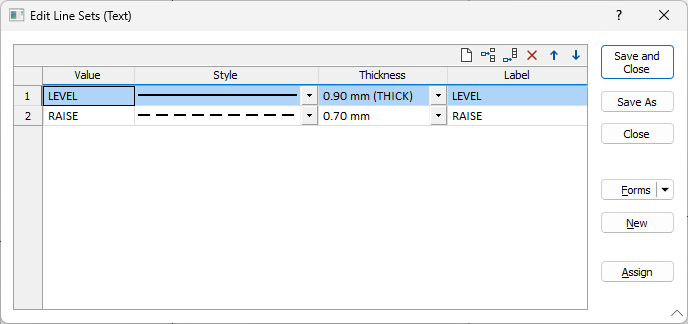
Таблица текстовых линий
Значение
Дважды щелкните левой кнопкой мыши (или используйте кнопку поиска), чтобы выбрать текстовые коды, которые вы намерены использовать. Не забывайте, что вы можете применять опцию Присвоить текстовым наборам для поиска всех текстовых кодов в указанном поле. Вы можете выбрать и сгруппировать данные коды в необходимые Вам комбинации. Используйте запятые для разделения текстовых кодов в одной строке одного столбца.
Стиль и толщина
Выберите Стиль линии (СПЛОШНАЯ, ПУНКТИР, ТОЧКИ и т.д.) и Толщину линии (ТОЛСТАЯ, СРЕДНЕЙ ТОЛЩИНЫ ТОНКАЯ или настроенная пользователем), которые будут представлять каждый текстовый код.
Метки
Если вы используете опцию Присвоить, метки будут создаваться автоматически с основанием на данных ввода в столбце Текст. Если возникает такая необходимость, метки можно изменить. При работе в Редакторе чертежа эти метки можно загрузить в столбец Описание, который относится к фрагменту легенды.
Формы
Нажмите на кнопку Формы, чтобы выбрать и открыть сохраненный набор форм или, если набор форм был загружен, сохранить текущий набор форм.
Новый
Нажмите на кнопку Создать, чтобы очистить все поля настроек в диалоговом окне.
Присвоить
Нажмите на кнопку Присвоить, чтобы автоматически извлечь все текстовые коды из поля в файл. Вы можете выбирать и группировать текстовые коды, внося их вручную или используя опцию Автогруппировка. Смотрите: Присвоить текстовым наборам
Сохранить как
Нажмите на кнопку Сохранить как, чтобы сохранить внесенные вами изменения в виде нового набора форм. Смотрите: Сохранить как
Сохранить и закрыть
Нажмите на кнопку Сохранить и закрыть, чтобы сохранить внесенные вами изменения в виде набора форм по умолчанию и закрыть диалоговое окно.
Отмена
Нажмите на кнопку Отменить, чтобы закрыть форму без сохранения изменений. Обратите внимание на то, что во время редактирования на экране будут появляться последние значения внесенных параметров. Чтобы вернуть данные на значения, которые имелись до того, как вы внесли изменения, вам необходимо перезагрузить набор форм. Если вы не сохранили свои исходные настройки в виде набора форм, их невозможно восстановить.